iPhone을 오랫동안 사용하셨다면 기기를 개인화하기 위해 여러 개의 벨소리를 다운로드, 생성 또는 구매하셨을 가능성이 높습니다. 하지만 시간이 지남에 따라 이러한 벨소리는 휴대폰을 어지럽히거나 불필요한 저장 공간을 차지할 수 있습니다. 그래서 많은 사용자가 iPhone에서 벨소리를 삭제하는 방법을 검색합니다. 이 가이드에서는 iPhone에서 벨소리를 쉽고 빠르게 삭제할 수 있는 세 가지 효과적인 방법을 안내해 드리겠습니다.
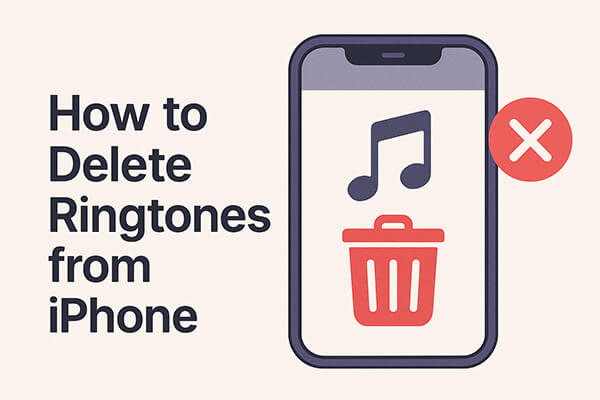
iOS 13 이상을 실행하는 기기라면 iPhone의 설정 앱을 통해 원치 않는 맞춤 벨소리를 쉽게 삭제할 수 있습니다. 삭제 과정은 매우 간단합니다. 하지만 삭제할 벨소리가 많으면 시간이 많이 걸릴 수 있습니다.
설정 앱을 통해 iPhone에서 사용자 지정 벨소리를 삭제하는 방법은 다음과 같습니다.
1단계. iPhone 잠금을 해제하고 "설정" > "사운드 및 햅틱" > "벨소리"로 이동합니다.

2단계. 사용자 지정 벨소리가 기본 벨소리 위에 표시됩니다. 제거하려는 벨소리를 찾아 왼쪽으로 스와이프하세요.
3단계. "삭제" 버튼을 눌러 기기에서 벨소리를 제거합니다.
iTunes Store에서 벨소리를 구매한 경우 설정에서 삭제 가능으로 표시되지 않을 수 있습니다. 이 경우, 컴퓨터의 iTunes를 사용하여 벨소리를 관리하고 삭제하는 것이 가장 좋습니다.
iTunes를 사용하여 iPhone에서 구입한 벨소리를 삭제하는 방법은 다음과 같습니다.
1단계. 컴퓨터에 최신 버전의 iTunes를 설치하고 실행합니다.
2단계. USB를 통해 iPhone을 컴퓨터에 연결합니다.
3단계. iTunes에서 기기 아이콘을 클릭하여 기기 관리 화면을 엽니다.
4단계. 사이드바에서 "톤"을 선택하세요.
5단계. 벨소리 목록을 탐색한 후 제거하려는 벨소리를 마우스 오른쪽 버튼으로 클릭합니다.
6단계. "라이브러리에서 삭제"를 선택한 다음 확인하세요.
7단계. "적용" 또는 "동기화"를 클릭하여 iPhone에 변경 사항을 업데이트합니다.
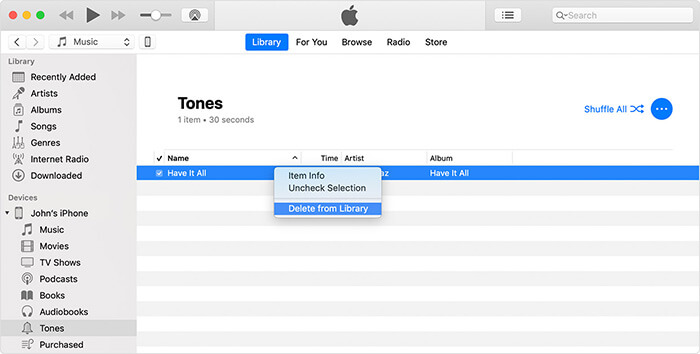
정리할 벨소리가 많다면 하나하나 삭제하는 것은 번거로울 수 있습니다. 이럴 때 iPhone Ringtone Manager가 도움이 됩니다. 전문적인 iOS 데이터 관리 도구 인 이 앱을 사용하면 벨소리를 일괄 삭제하고, iPhone과 컴퓨터 간에 벨소리를 전송할 수 있으며 , 삭제 전에 백업까지 할 수 있습니다.
iPhone 벨소리 관리자를 선택해야 하는 이유는 무엇인가요?
iTunes 없이 iPhone에서 벨소리를 삭제하는 방법은 다음과 같습니다.
01. 컴퓨터에 소프트웨어를 다운로드하고 설치한 후 실행하세요. 그런 다음 USB 케이블을 사용하여 iPhone을 연결하세요. 프로그램이 자동으로 기기를 감지합니다.

02 메인 인터페이스에서 "음악" > "벨소리"로 이동하여 iPhone에 저장된 모든 벨소리를 확인하세요. 삭제할 벨소리를 체크 표시하여 선택한 후 "삭제"를 클릭하면 벨소리가 삭제됩니다.

삭제가 완료되면 iPhone의 플러그를 뽑고 벨소리가 성공적으로 제거되었는지 확인하세요.
이제 iPhone에서 벨소리를 삭제하는 세 가지 효과적인 방법을 알게 되었습니다. 소수의 사용자 지정 벨소리만 삭제해야 하는 경우 설정 앱에서 직접 삭제할 수 있습니다. iTunes Store에서 구매한 벨소리는 iTunes를 통해 삭제할 수 있습니다. 하지만 벨소리를 대량으로 삭제하는 더 효율적인 방법을 찾고 있다면 iPhone 벨소리 관리자를 사용하는 것이 가장 좋습니다.
여러 벨소리를 한꺼번에 빠르게 삭제할 수 있을 뿐만 아니라, iPhone과 컴퓨터 간의 백업 및 데이터 전송도 지원하므로 매우 실용적인 iOS 데이터 관리 도구입니다.
관련 기사:
iTunes 없이 iPhone에 벨소리를 추가하는 방법: 완벽한 가이드
iPhone에서 iPhone으로 벨소리를 전송하는 방법? (iPhone 16 포함)
[해결됨] iPhone 16/15/14/13/12/11/X에서 MP3 벨소리를 쉽게 만드는 방법은 무엇입니까?





